
Как перенести фотографии с Android на iPad 4 простыми способами? (Обновлено)

Передача файлов между Android и iPad — непростая задача, поскольку они работают под управлением разных операционных систем. Тем не менее, это возможно. В этой статье рассказывается, как перенести фотографии с Android на iPad четырьмя эффективными способами. Ознакомьтесь с ней и следуйте нашим инструкциям.
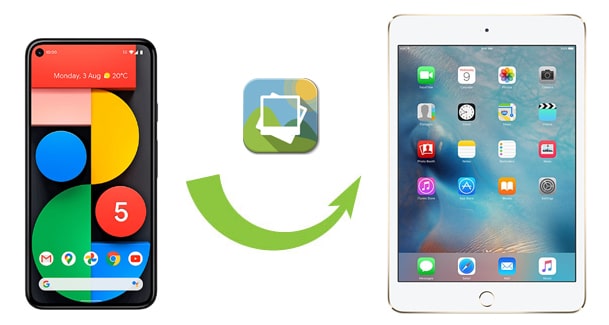
Для безопасного переноса фотографий с Android на iPad настоятельно рекомендуется попробовать приложение Android to iPad Photos Transfer . Это простое приложение позволяет одним щелчком мыши переносить контакты, фотографии и другие медиафайлы между устройствами Android и iOS . После переноса исходные данные и синхронизированные файлы автоматически объединяются на вашем iPad, что очень удобно для обеспечения безопасности ваших данных.
Итак, что же делает приложение «Перенос фотографий Android на iPad»? Ознакомьтесь со следующими основными функциями.
Основные характеристики:
* Переносите видео , фотографии, контакты и аудиофайлы с вашего Android на iPhone/iPad/iPod одним щелчком мыши.
* Вы можете сохранить или удалить все старые файлы на целевом iPad.
* Автоматически конвертируйте медиафайлы с Android для совместимости с вашим iPad.
* Простота эксплуатации, быстрота и безопасность.
* Простой и удобный интерфейс.
* Помимо передачи данных Android на iPad, он также напрямую передает фотографии и другие файлы с Android на Android , iOS на iOS и iOS на Android .
* Широкая совместимость с большинством iPad и устройств Android , таких как iPad Pro, iPad Air, iPad mini, iPad, Samsung Galaxy S25/S24/S23/S22/S21/S20/S10, Honor, Tecno, Xiaomi, Redmi, OnePlus, Motorola, itel, Vivo, OPPO и т. д.
Теперь ознакомьтесь с простыми шагами ниже и узнайте, как перенести фотографии с Android на iPad одним щелчком мыши.
1. Установите Android to iPad Photos Transfer на свой компьютер.
Установите и запустите это приложение на своем компьютере, и вы увидите начальный интерфейс, показанный ниже.

2. Подключите оба устройства к компьютеру.
Подключите Android и iPad к компьютеру с помощью подходящих USB-кабелей. После успешного подключения под изображением устройства появится значок «Подключено» . При необходимости нажмите кнопку «Переключить» , чтобы поменять устройства местами.

3. Переносите фотографии напрямую с Android на iPad.
Отметьте опцию «Фотографии» и нажмите кнопку «Начать копирование» ниже. Программа начнёт копирование всех фотографий и видео с вашего устройства Android на iPad. После завершения отключите оба устройства и откройте приложение «Фотографии» на iPad. Там вы найдёте синхронизированные фотографии.

Дополнительное чтение:
Как перенести файлы с iPad на телефон Android ?
[Быстрая передача] Как перенести WhatsApp с iPhone на Android
Move to iOS — это решение Apple для переноса фотографий с Android на устройства iOS . С помощью этого приложения вы можете перенести фотографии и видео с камеры, контакты, почтовые аккаунты, сообщения, календари, бесплатные приложения и закладки с телефона Android на iPad всего за несколько шагов. Обратите внимание, что для этого требуется устройство под управлением Android 4.0 и выше и iOS 9.0 и выше.
Если ваши устройства соответствуют требованиям, вы можете начать с приведенных здесь шагов.
Давайте посмотрим, как перенести фотографии с Android на iPad без компьютера.
1. Следуйте инструкциям на экране, чтобы настроить новый iPad. На экране «Приложения и данные» выберите «Перенести данные с Android .
2. Установите приложение Move to iOS на свой телефон Android и предоставьте ему необходимые разрешения. После этого запустите приложение на устройстве Android , нажмите « Продолжить» и примите условия использования. После этого нажмите «Далее» , чтобы продолжить.

3. На iPad нажмите «Продолжить» , и на экране появится 12-значный код. Введите код на телефоне Android , чтобы установить соединение между двумя устройствами. Затем выберите «Фотографии » на устройстве Android и нажмите « Далее », чтобы начать синхронизацию.

4. Завершите настройку iPad, и вы увидите синхронизированные фотографии на своем iPad.
Если вы хотите перенести несколько файлов с Android на iPad, например, фотографии, видео, аудио и документы, и просматривать их где угодно, лучшим решением станет Google Drive . Google Drive — это онлайн-хранилище, доступное на всех устройствах, которое позволяет вам свободно загружать файлы в свою учетную запись Google с устройства Android и получать к ним доступ на iPad.
Следующие советы покажут вам, как перенести данные с Android на iPad через Google Диск.
1. Установите приложение Google Drive на Android и iPad.
2. Откройте его на устройстве Android , войдите в систему, нажмите на значок «+» и выберите « Загрузить ». Затем выберите нужные файлы на устройстве Android и загрузите их в свой аккаунт Google.

3. Запустите приложение Google Drive на iPad, войдите в систему, используя ту же учётную запись Gmail, и найдите загруженные файлы в разделе «Мой диск» . Затем нажмите на три точки ( Ещё ) рядом с файлом, который хотите сохранить, и загрузите его на iPad.
Вы также можете попробовать iTunes или Finder для переноса фотографий с Android на iPad. Однако важно помнить, что синхронизация сотрет все текущие данные с вашего iPad. Если ваш iPad старый, попробуйте сначала создать резервную копию или попробовать другие способы.
Вот как.
1. Подключите телефон Android к компьютеру. После успешного подключения он будет распознан как USB-накопитель. Если вы используете компьютер Mac , вам потребуется скачать Android File Transfer для доступа к фотографиям Android .
2. Откройте приложение « Мой компьютер» на устройстве Android и перейдите в папку DCIM во внутреннем/внешнем хранилище. Или откройте Android File Transfer на Mac и выберите DCIM > Камера. Найдите нужные фотографии, скопируйте их и вставьте в новую папку на компьютере.

3. Откройте iTunes на компьютере (или откройте Finder на Mac ) и подключите iPad к нему через USB-кабель. После подключения нажмите на значок iPad в левом верхнем углу iTunes, выберите «Обзор » на левой панели, выберите « Фото» , отметьте «Синхронизировать фотографии», нажмите «Выбрать папки...» в разделе «Копировать фотографии из », выберите фотографии, которые вы сохранили с Android на ПК, и нажмите «Синхронизировать» .

Помимо вышеперечисленных способов, вы также можете пересылать файлы с Android на iPad по электронной почте. Просто создайте электронное письмо, как обычно, и добавьте файлы, которые хотите перенести, в качестве вложения перед отправкой. Это просто, но занимает много времени. Кроме того, вы можете перенести данные с Android на iPad с помощью Coolmuster Mobile Transfer . Это мощное приложение позволяет переносить контакты и электронные книги (PDF и ePub) с вашего телефона Android на iPad без потери данных.
Как перенести файлы с Android на iPad?
1. Запустите Coolmuster Mobile Transfer после установки на свой компьютер.

2. Подключите устройство Android и iPad к компьютеру. Вы также можете нажать кнопку «Перевернуть» , чтобы изменить их расположение, если они расположены в неправильном порядке.
3. Отметьте файлы, которые вы хотите перенести, и нажмите кнопку «Начать копирование» , чтобы начать процесс передачи.

Вам может понравиться:Как перенести контакты с iPad на Android
Некоторые пользователи также могут задаться вопросом, как перенести фотографии с Android на iPad по Bluetooth. К сожалению, Bluetooth не может справиться с этой задачей, поскольку протокол передачи данных Android отличается от протокола iPad. Тем не менее, существует множество других способов решить эту проблему, например , Android to iPad Photos Transfer . Эта программа предлагает самые простые шаги и самый безопасный способ передачи данных. Вы полюбите её, как только попробуете.
Если у вас есть какие-либо вопросы, пожалуйста, сообщите нам об этом в комментариях.
Статьи по теме:
Как перенести фотографии с Android на iPhone? [4 способа]
Как перенести данные со старого планшета на новый? (Обновлено)
Как перенести рингтоны с iPhone на iPhone? (Включая iPhone 12)
Как перенести фотографии с iPhone на iPad [5 простых способов]

 Перевод с телефона на телефон
Перевод с телефона на телефон
 Как перенести фотографии с Android на iPad 4 простыми способами? (Обновлено)
Как перенести фотографии с Android на iPad 4 простыми способами? (Обновлено)





